Testen premieberekening
Nadat u de premieberekeningstabellen heeft ingericht in Scenario Assurantie en deze ook aan de producten van de verzekeraar heeft gekoppeld, kunt u de premieberekening testen. Het voordeel van deze methode is dat u geen "test-contract" hoeft aan te maken en dat het testen niet resulteert in boekingen.
- Kies in het lint voor . Het venster Losse premieberekening verschijnt.
- Kies voor .
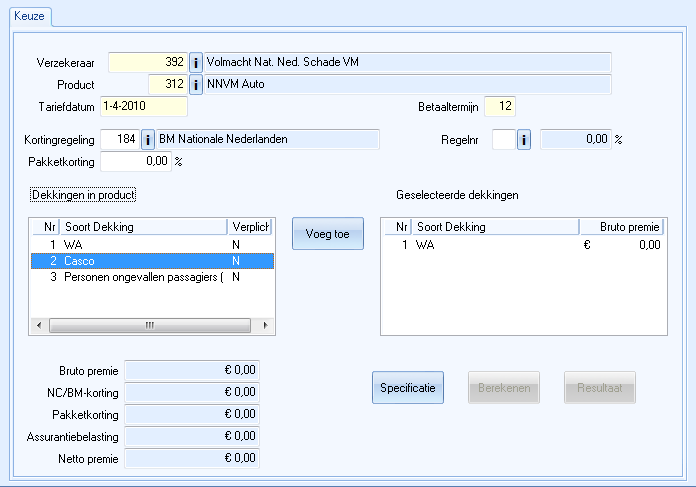
- Selecteer met
 achter het veld Verzekeraar de verzekeraar waarbij u producten heeft ingericht met de te testen tabellen.
achter het veld Verzekeraar de verzekeraar waarbij u producten heeft ingericht met de te testen tabellen. - Selecteer met
 achter het veld Product het product dat u heeft ingericht.
achter het veld Product het product dat u heeft ingericht. - Vul het veld Tariefdatum.
Een aanpassing van de tariefdatum kan een andere premiestructuur tot gevolg hebben. In zo´n geval moeten daarom vervolgens alle handelingen opnieuw plaatsvinden.
- Wijzig wanneer nodig het veld Betaaltermijn.
- Selecteer met
 achter het veld Kortingregeling de NC/BM regeling die van toepassing is
achter het veld Kortingregeling de NC/BM regeling die van toepassing is - Selecteer met
 achter het veld Regelnr de van toepassing zijnde kortingregel.
achter het veld Regelnr de van toepassing zijnde kortingregel. Het percentage wordt in het veld daarachter getoond. Of dit een kortingpercentage of een premiepercentage is, is afhankelijk van het type kortingregeling:
- Bij het type No Claim ziet u hier het kortingpercentage
- Bij het type Bonus/Malus ziet u hier het premiepercentage
- Selecteer, indien van toepassing, met
 achter het veld Pakketkorting het gewenste percentage.
achter het veld Pakketkorting het gewenste percentage. - Selecteer in de box Dekkingen in product de dekking waarvoor u de premieberekening wilt testen.
De dekkingen uit het gekozen product worden aan de linkerkant getoond. Als in het product de dekkingen zijn genummerd ten behoeve van de productopmaak, wordt dezelfde volgorde gehanteerd bij het tonen van de dekkingen. Zonder die nummering worden de dekkingen in alfabetische volgorde vermeld. De verplichte dekkingen uit het product worden tegelijkertijd aan de rechterkant van het scherm vermeld.
- Klik op .
De toegevoegde dekking wordt zichtbaar in de box Geselecteerde dekkingen. Als u de dekking uit de box Geselecteerde dekkingen wilt verwijderen, kunt u de betreffende dekking in die box selecteren en kiezen voor .
Bij het verwijdering van een dekking worden alle met de in dit venster beschikbare knop ingevoerde gegevens verwijderd. Bij het toevoegen van een dekking blijven ze echter wel bestaan. De premies moeten in beide gevallen opnieuw berekend worden met de knop .
- Klik op . Het venster Specificatie losse premieberekening verschijnt.
- Wanneer een product een vast tarief heeft, behoeven geen rubrieken te worden ingevuld op het specificatiescherm. In dat geval kan direct voor de knop worden gekozen. In alle andere gevallen moet eerst het specificatiescherm worden opgeroepen.
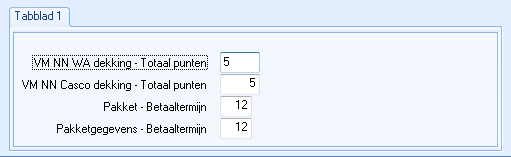
Dit venster toont alleen die rubrieken die een rol spelen in de premieberekening voor de gekozen dekkingen. Bij het invullen van de rubrieken wordt gecontroleerd of de waarden zijn toegestaan bij het gekozen product.
Rubrieken die niet bij dekkingen behoren en dus bij meer dekkingen tegelijk een rol kunnen spelen in de premieberekening, worden op het specificatiescherm slechts één keer getoond, en wel na alle rubrieken die wel bij dekkingen horen.
- Voer de gevraagde gegevens in.
- de gegevens. U keert terug in het venster Losse premieberekening.
- Klik op .
De berekening wordt gemaakt.
- Als er een fout in de inrichting zit, krijgt u hiervan een melding. U kunt de problemen oplossen door het aanpassen van de rubriekwaarden op het specificatiescherm (tenzij de gegevens juist zijn maar het beoogde contract niet geaccepteerd kan worden).
- Wanneer de premieberekening succesvol wordt uitgevoerd, staan rechts in het venster de brutopremies per dekking vermeld. Onderaan staan de totalen van de brutopremie, NC/BM-korting, pakketkorting, assurantiebelasting en netto premie, allemaal afgestemd op de waarden die op beide schermen zijn ingevoerd.
- Klik op . Het venster Resultaat premieberekening verschijnt.
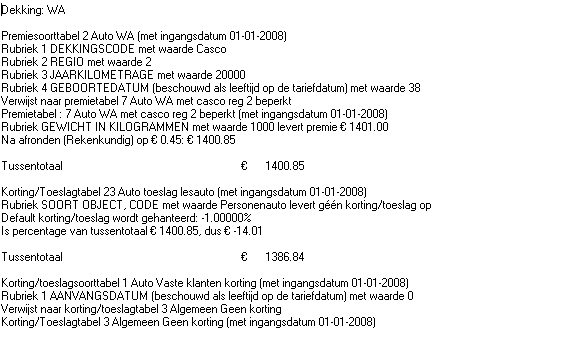
In dit venster staat hoe de premieberekening is opgebouwd, net zoals dat bij een contract te raadplegen is. U kunt het overzicht eventueel afdrukken.
- Kies om het venster te sluiten.
- Herhaal het bovenstaande met andere waarden indien nodig.
- Kies om het venster te sluiten.